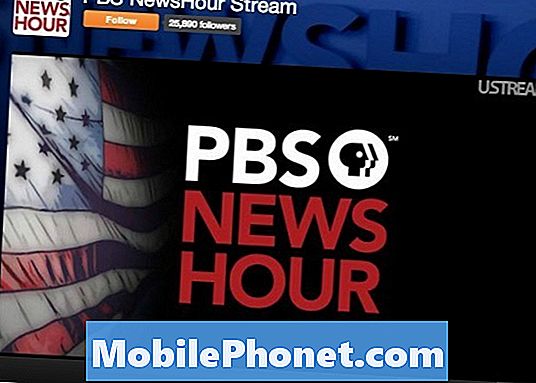Зміст
- Чому ваш Galaxy Buds Bluetooth може відключитися?
- Як запобігти проблемам з підключенням Bluetooth?
- Виправлення неполадок та усунення проблем Bluetooth Galaxy Buds
- Пропоновані показання
- Отримайте допомогу від нас
Samsung Galaxy Buds сьогодні вважається одним з найкращих бездротових навушників, але ми отримуємо повідомлення про те, що деякі користувачі скаржиться на проблеми із підключенням. Незважаючи на ці повідомлення, проблеми з Bluetooth не є загальними для Galaxy Buds, як багато людей хотіли б вірити. Більшість користувачів Galaxy Buds по всьому світу вважають її надійною більшу частину часу.
Якщо ви один з нещасних власників, який, здається, стикається з проблемою з вашими Buds, ми сподіваємось, що цей посібник з усунення несправностей допоможе.
Чому ваш Galaxy Buds Bluetooth може відключитися?
Ваші Galaxy Buds можуть від’єднатися через близькість (або поза межами зони дії), перешкоди сигналу, проблему з додатком або проблему програмного забезпечення підключеного пристрою. Ось деякі загальні фактори, які впливають на зв’язок Bluetooth у Galaxy Buds:
- Перевірте, чи ввімкнено функцію Bluetooth
- Принесіть обидва пристрої в діапазоні
- Перевірте наявність фізичних бар’єрів
- Мінімізуйте перешкоди сигналу Bluetooth від інших пристроїв
- Потреби додатків Galaxy Wearable не оновлюються
Давайте коротко обговоримо кожен із них нижче.
Перевірте, чи ввімкнено функцію Bluetooth
Багато людей часто забувають увімкнути Bluetooth на своїх телефонах перед використанням Samsung Galaxy Buds. Переконайтеся, що ви включили функцію Bluetooth на своєму смартфоні.

Точний спосіб увімкнення Bluetooth залежить від пристрою, але це, як правило, лише одним дотиком. Якщо ви не знайомі з телефоном і не знайомі з ним, зверніться до документації, що додається до нього.
Якщо ви подорожуєте, може бути ввімкнено режим літака або польоту. Спочатку вимкніть цей режим, щоб можна було ввімкнути Bluetooth.
Принесіть обидва пристрої в діапазоні
В ідеалі, ваші Galaxy Buds повинні бути підключені до вашого смартфона, який ви тримаєте або поклали у кишеню. Але, якщо з якихось причин ваш телефон знаходиться далеко від ваших Galaxy Buds, пристрої насправді можуть бути поза зоною досяжності. Спробуйте наблизити їх.
Пристрої Bluetooth зазвичай працюють найкраще, коли знаходяться на відстані 10 метрів (32 фути) один від одного. Обов’язково дотримуйтесь цієї відстані, щоб уникнути проблем із від’єднанням Bluetooth.
Перевірте наявність фізичних бар’єрів
Товсті залізобетонні стіни, скляні стіни або акваріуми можуть блокувати або відхиляти сигнали Bluetooth. Спробуйте мінімізувати їх між телефоном і Galaxy Buds.
Втручання сигналу від фізичних речей зазвичай не впливає на ваше з'єднання Bluetooth Buds, якщо ви носите телефон із собою. Вам потрібно враховувати фізичні бар’єри, лише якщо ваш смартфон не в вашій особі.
Мінімізуйте перешкоди сигналу Bluetooth від інших пристроїв
В даний час перешкоди сигналів від іншої електроніки або гаджетів є більш поширеними. Bluetooth надсилає та отримує дані від 2,4 ГГц до 2,483,5 ГГц. Спектр 2,4 ГГц також часто використовується майже електронікою в будинках та офісах. Такі пристрої включають маршрутизатори, бездротові навушники, монітори для немовлят, IP-камери, відкривання дверей гаражних дверей, автомобільні розважальні системи та ін.
Незважаючи на те, що Samsung ретельно розробила Galaxy Buds, щоб уникнути перешкод сигналу, залежно від досвіду, час від часу вона все одно може страждати від заїкання.
Якщо у вас зв’язок Bluetooth постійно падає вдома, спробуйте відокремити причини по черзі, поки не з’ясуєте, який пристрій викликає проблеми.
Додаток Galaxy Wearable не оновлюється
Якщо ви використовуєте пристрій Samsung Galaxy зі своїми Buds, важливо постійно оновлювати додаток Wearable. Як і будь-яка програма, вона може неправильно поводитись та спричиняти проблеми з Bluetooth, якщо її не оновити.
Як запобігти проблемам з підключенням Bluetooth?
Існує два простих способи звести до мінімуму можливість зіткнутися з проблемами Bluetooth:
- постійне оновлення програми Galaxy Wearable та
- Оновлення програмного забезпечення вашого смартфона.
Оновіть додаток Galaxy Wearable
Це стосується лише тих, хто використовує пристрій Samsung Galaxy зі своїми бутонами. Якщо ви використовуєте телефон, який не є Samsung, все, що вам потрібно зробити, це переконатися, що програмне забезпечення вашого телефону є поточною версією.

Щоб перевірити вручну наявність оновлення Galaxy Wearable:
- Відкрийте додаток Galaxy Wearable
- Натисніть Меню у верхньому лівому куті.
- Натисніть Про Galaxy Wearable.
- Виберіть кнопку Оновити. Якщо кнопки оновлення немає, це означає, що поточна версія оновлена.
Оновіть програмне забезпечення телефону
Проблеми з Bluetooth можуть бути викликані застарілим програмним забезпеченням. Переконайтеся, що ви використовуєте поточну версію доступного програмного забезпечення, щоб зменшити шанси появи помилок.
Виправлення неполадок та усунення проблем Bluetooth Galaxy Buds
Проблеми з підключенням Bluetooth Galaxy Buds можуть виникнути раптово, і для їх усунення може знадобитися деяке усунення несправностей. Ось деякі загальні рішення, які ви повинні спробувати, якщо до цього часу нічого не вдалося:
- Перезапустіть обидва пристрої
- Повторно перейдіть у режим сполучення Bluetooth Galaxy Buds
- Видаліть профіль Bluetooth
- Заводські налаштування Galaxy Buds
Перезавантажте свій телефон і свої Buds
Це найпростіший спосіб оновити зв’язок між пристроями. Спробуйте спочатку перезапустити телефон, а потім Galaxy Buds. Після цього знову підключіть два пристрої та перевірте, чи проблема не зникла.
Нижче наведені прості кроки для перезапуску Buds:
- Якщо корпус зарядного пристрою мало заряджений (позначається червоним світлом) або якщо навушники мають менше ніж 10% заряду акумулятора, переконайтеся, що спочатку підключили зарядний пристрій до зарядного пристрою принаймні на 10 хвилин. Це має забезпечити зарядний чохол та навушники більш ніж достатнім енергією під час вирішення проблеми.
- Якщо ви ще цього не зробили, покладіть навушники у відповідне гніздо для зарядки.
- Закрийте футляр для зарядки.
- Зачекайте принаймні 7 секунд.
- Повторно відкрийте футляр для зарядки та перевірте, чи автоматично підключаються навушники до телефону або гаджета.
- Це воно! Ви успішно перезапустили свої Buds.
Повторно перейдіть у режим сполучення Bluetooth Galaxy Buds
Ще один простий спосіб оновити з’єднання Bluetooth вашого Buds - це вихід і вхід в режим сполучення. За допомогою сенсорної панелі просто торкніться, а потім натисніть і утримуйте Galaxy Bud.
Видаліть профіль Bluetooth своїх Samsung Buds
Деякі користувачі, які не належать Samsung, вважають це рішення корисним. Якщо у вас і надалі виникають проблеми з підключенням Bluetooth до ваших Galaxy Buds, спробуйте видалити його профіль у телефоні. Точні кроки можуть знову відрізнятися залежно від вашого гаджета, тому спробуйте трохи дослідити, як це зробити, якщо ви не знайомі.
Повернути налаштування програмного забезпечення за замовчуванням (заводські налаштування)
Якщо на цей час у вас і надалі виникають проблеми зі сполученням Galaxy Buds, вам слід очистити налаштування програмного забезпечення за допомогою заводських налаштувань. Зазвичай це ефективне рішення більшості питань, пов’язаних з Бадсом.
Ось кроки для відновлення заводських налаштувань:
- Переконайтеся, що ваші бруньки повністю заряджені. Обов’язково заряджайте його за допомогою зарядного чохла принаймні 10 хвилин.
- На телефоні відкрийте додаток Galaxy Wearable.
- Прокрутіть униз і торкніться Про навушники.
- Торкніться Скинути навушники.
- Натисніть Скинути, щоб підтвердити.
ПРИМІТКА. Якщо ви використовуєте пристрій, який не є Samsung, наприклад, iPhone, ви не зможете отримати доступ до функції скидання налаштувань Buds. Знайдіть телефон Android, встановіть додаток Galaxy Wearable з магазину Play, а потім скиньте свої Buds за допомогою програми.
Пропоновані показання
- Як виправити Note10 Twitter залишає проблему зі збоями
- Як виправити проблеми з викликом Note10 після оновлення Android 10
- Як виправити проблеми з MMS з Note10 після оновлення Android 10
- Як виправити збій телефону Note10 після оновлення Android 10
Отримайте допомогу від нас
Маєте проблеми з телефоном? Не соромтеся зв’язуватися з нами за допомогою цієї форми. Ми спробуємо допомогти. Ми також створюємо відео для тих, хто хоче слідувати візуальним інструкціям. Відвідайте нашу сторінку Youtube для усунення несправностей.